Πώς να διαγράψετε οριστικά τον λογαριασμό Dropbox και τα αρχεία σας
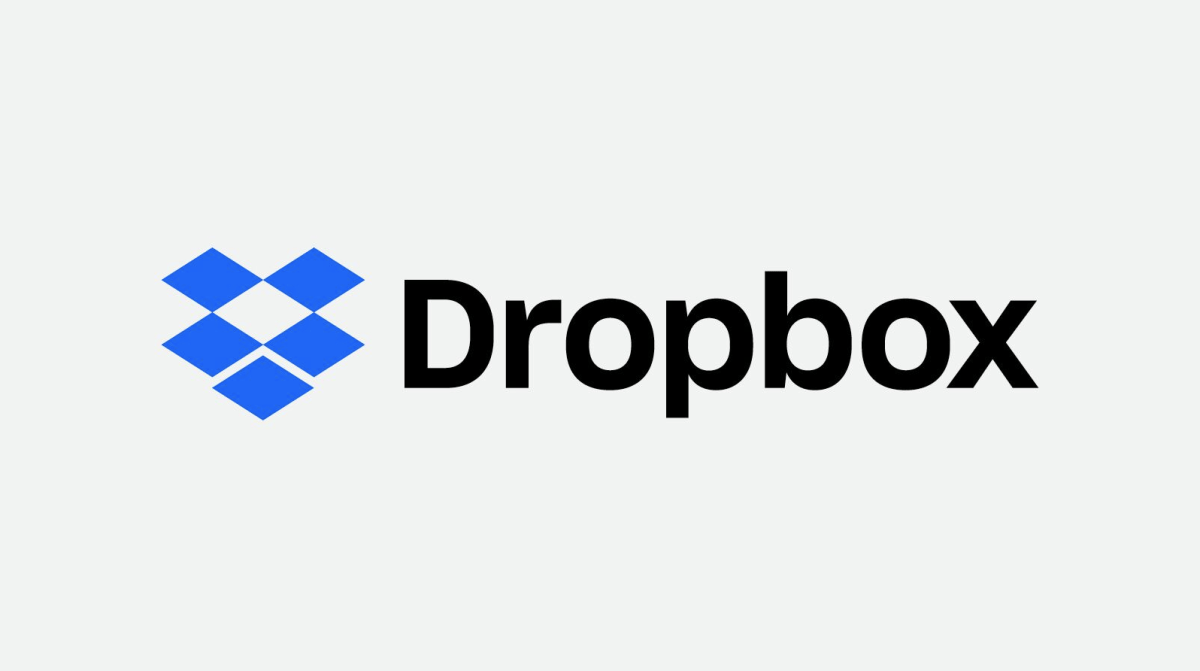
Το Dropbox συγκαταλέγεται μεταξύ των πρώτων υπηρεσιών αποθήκευσης cloud που χρησιμοποιούμε σήμερα σήμερα. Είναι γνωστό για την υψηλή ασφάλεια και τα βελτιωμένα χαρακτηριστικά του, αλλά έτσι οι εναλλακτικές λύσεις προσφέρουν περισσότερα εργαλεία και μεγαλύτερη ιδιωτικότητα. Αν έχετε αποφασίσει ότι θέλετε να χρησιμοποιήσετε μια διαφορετική υπηρεσία αποθήκευσης cloud και θέλετε να διαγράψετε τον παλιό σας λογαριασμό Dropbox, συνεχίστε να διαβάζετε.
Table of Contents
Τρόπος αποσύνδεσης του λογαριασμού σας Dropbox
Αν θέλετε να καταργήσετε το Dropbox επειδή τα αρχεία καταλαμβάνουν πολύ χώρο στο σκληρό σας δίσκο, μπορείτε να σταματήσετε να συγχρονίζετε το Dropbox με τον υπολογιστή σας. Δείτε πώς:
- Κάντε δεξί κλικ στο εικονίδιο Dropbox στη γραμμή εργασιών του υπολογιστή σας.
- Επιλέξτε το εικονίδιο με το γρανάζι και επιλέξτε Προτιμήσεις .
- Πατήστε το συγχρονισμό και, στη συνέχεια, κάντε κλικ στο κουμπί Επιλεκτικός συγχρονισμός σε Η / Υ ή Επιλογή φακέλων για συγχρονισμό σε Mac.
- Καταργήστε την επιλογή των φακέλων που δεν θέλετε να συγχρονίσετε στο μηχάνημά σας. Αυτό θα τα διαγράψει αυτόματα από τη συσκευή σας. Ωστόσο, θα εξακολουθούν να είναι εκεί συνδεδεμένοι. Μπορείτε να αποκτήσετε πρόσβαση σε αυτά, συνδεθείτε στο λογαριασμό σας Dropbox.
Πώς να κατεβάσετε τα αρχεία σας
Αν αποφασίσετε ότι θέλετε να διαγράψετε το Dropbox, θα χάσετε τα αρχεία σας μόλις διαγράψετε τον λογαριασμό σας, γι 'αυτό να τα κατεβάσετε στον υπολογιστή σας εκ των προτέρων. Για να το κάνετε αυτό, απλά πηγαίνετε στο φάκελο Dropbox και αντιγράψτε τα αρχεία που θέλετε να κρατήσετε στον σκληρό σας δίσκο. Αν δεν έχετε συγχρονισμένο φάκελο ή κάποια αρχεία ήταν ασύμφορα, κάντε τα εξής:
- Συνδεθείτε στο λογαριασμό σας στο Dropbox.
- Επιλέξτε όλα τα αρχεία και τους φακέλους που θέλετε να κατεβάσετε τοποθετώντας τσιμπούρια δίπλα στα επιλεγμένα αρχεία ή απλά επιλέγοντάς τα όλα.
- Πατήστε το κουμπί Λήψη , το οποίο βρίσκεται στην επάνω δεξιά γωνία κάτω από το εικονίδιο χρήστη. Θα κατεβάσει όλα τα αρχεία σας σε ένα φάκελο zip.
Πώς να ακυρώσετε τη συνδρομή Dropbox
Είναι καλή ιδέα να υποβαθμίσετε τη συνδρομή σας για να αποφύγετε τυχόν τέλη ανανέωσης. Δείτε πώς:
- Συνδεθείτε στο λογαριασμό σας αν δεν το έχετε κάνει ήδη.
- Μεταβείτε στη σελίδα συνδρομής.
- Για να ακυρώσετε ένα λογαριασμό Premium Dropbox, επιλέξτε Dropbox Basic και ακολουθήστε τις οδηγίες που εμφανίζονται στην οθόνη. Θα εξακολουθείτε να μπορείτε να χρησιμοποιείτε τα οφέλη της συνδρομής σας premium έως ότου λήξει.
Πώς να διαγράψετε τον λογαριασμό σας στο Dropbox
- Συνδεθείτε στο λογαριασμό σας στο Dropbox.
- Πατήστε το εικονίδιο χρήστη στην επάνω δεξιά γωνία και επιλέξτε Ρυθμίσεις .
- Κάντε κύλιση προς τα κάτω και βρείτε το κουμπί Διαγραφή λογαριασμού στην κάτω δεξιά γωνία και πατήστε το.
- Κάντε κλικ στο στοιχείο Διαγραφή λογαριασμού
- Θα ανοίξει μια νέα σελίδα όπου θα σας ζητηθεί να εισαγάγετε ξανά τον κωδικό πρόσβασής σας και να επιλέξετε τον λόγο για την αναχώρησή σας.
- Στη συνέχεια, πρέπει να πατήσετε Διαρκώς διαγραφή .
Και με αυτό, τελειώσατε.
Σημείωση: δεν μπορείτε να διαγράψετε το λογαριασμό Dropbox από την εφαρμογή για κινητά. Πρέπει να γίνει στον υπολογιστή σας.





